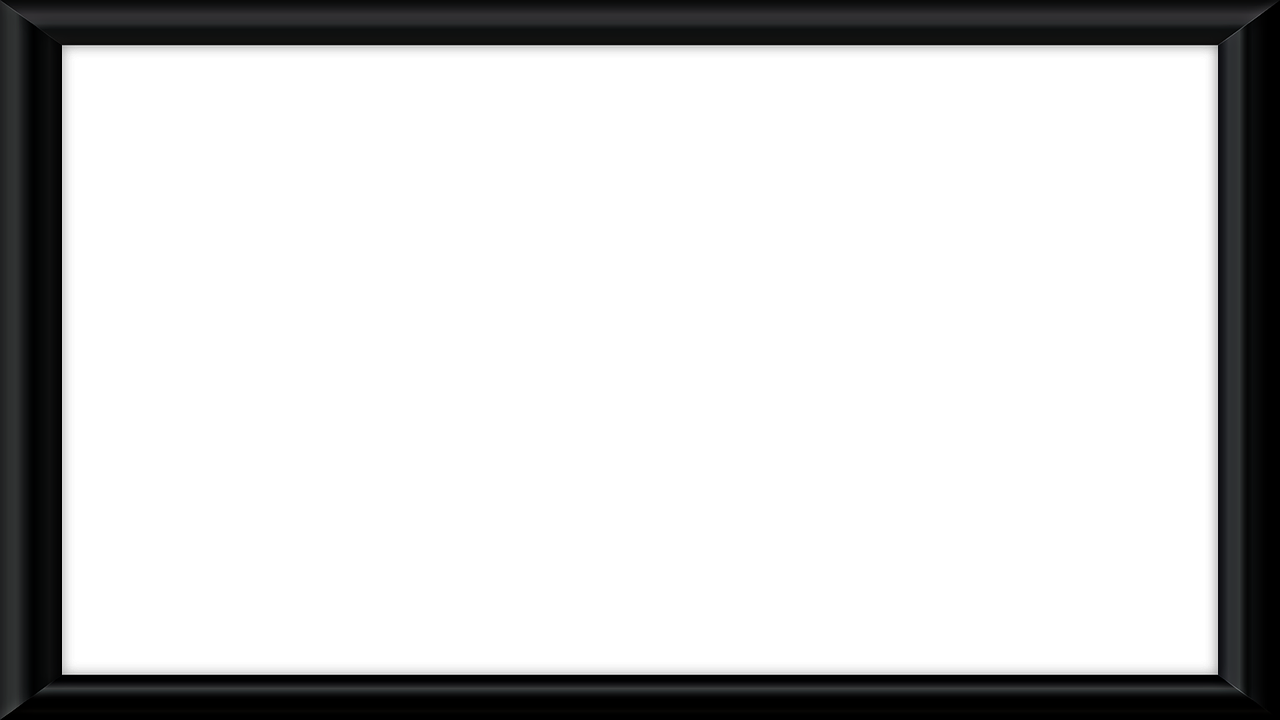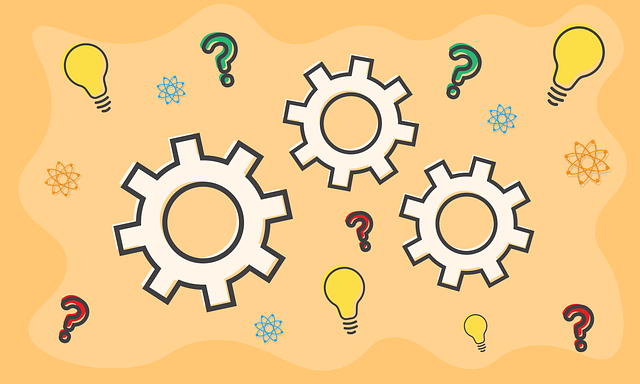目次
はじめに
今回は、VBAで図形(オートシェイプ)の枠線の色を変更する方法について学びました。
使用環境は以下のとおりです。
- OS: Windows 10 Pro
- バージョン: 20H2
背景
VBAを使って図形を挿入し、枠線(線)の色を自由に変更したいと考えたことがきっかけです。
塗りつぶしの色については変更できていたため、今回は枠線の色の指定方法を調査・確認しました。
結論:「.Line.ForeColor.RGB = RGB()」で枠線の色を指定
以下のコードで、枠線の色を指定できます。
ActiveSheet.Shapes(1).Line.ForeColor.RGB = RGB(255, 255, 255)
このコードでは、アクティブシート上の1番目の図形の枠線の色を白色に設定しています。
※ ご注意
RGB(255, 255, 255)は 白色 です。
黒色を設定したい場合はRGB(0, 0, 0)にしてください。
RGB色コードの例
| 色名 | コード |
|---|---|
| 黒 | RGB(0, 0, 0) |
| 白 | RGB(255, 255, 255) |
| 赤 | RGB(255, 0, 0) |
| 緑 | RGB(0, 255, 0) |
| 青 | RGB(0, 0, 255) |
| グレー | RGB(128, 128, 128) |
図形を名前で指定する方法
図形が複数ある場合は、図形名を使って対象を指定することも可能です。
ActiveSheet.Shapes("四角形 1").Line.ForeColor.RGB = RGB(0, 0, 0)
まとめ
- 図形の枠線の色を変更するには、
Shape.Line.ForeColor.RGB = RGB(赤, 緑, 青)を使う。 RGB(255, 255, 255)は白、RGB(0, 0, 0)は黒を示す。- 図形のインデックスだけでなく名前で指定する方法もある。
今回の操作を通じて、図形の装飾に関するVBAの基本操作をさらに深めることができました。
今後は、枠線の**太さやスタイル(点線など)**の変更にも挑戦してみたいと思います。